windows10系统打开“未下载完成的压缩文件”的方法
很多win10系统用户都碰到过这样一种情况,就是使用迅~雷下载视频或者大型游戏(压缩文件版本)的时候,通常下载到99%或98%左右就无法继续下载。那么,这该怎么办呢?我们该如何打开未下载完成的压缩文件(rar、zip)呢?下面,小编就为大家分享下具体方法。
推荐:windows10系统下载64位
一、为什么会出现未下载完成的压缩文件?
1、容易出现类似“下载99%无法继续”的下载工具是哪些?
很多宅男腐女喜欢通过一些下载工具获取电影、短片等的视频,通过观察,我们常用的下载工具有:迅~雷、快~播、快~车、Q~Q旋风、B~T彗星。根据我和朋友们下载视频的经历,我认为迅~雷很容易出现类似99%卡壳的情况。

2、视频等下载到什么比例,会出现无法继续下载?
常见的是99%、97%的情况,也有80%左右无法继续下载的情况。无论遇到哪种情况,我们可以尝试暂停后,再点继续下载。不过受限于网络速度、电脑内存配置条件等的影响,反复暂停的做法通常效果可能都不怎么好。
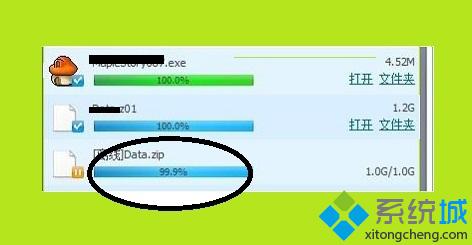
二、怎么获取这些压缩文件里面的视频?
1、当遇到文件无法继续下载的情形,我的做法是:
暂停迅~雷等下载软件的运行,然后点击“已下载”,找到指定的文件,再打开“目录”,就可以找到所要的压缩文件(rar、zip)。
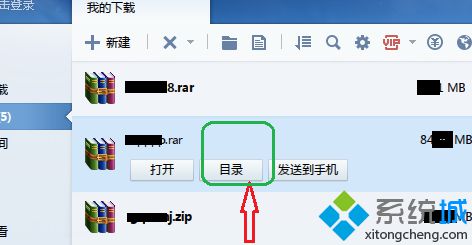
2、点击该压缩文件,解压到一个指定的目录(比如桌面等)。同时再打开另一个位置,或者空的文件夹。
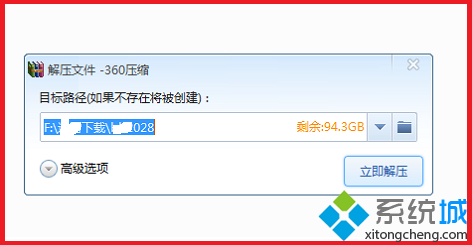
3、非常重要的步骤!
做法是:在解压的过程中,点开指定的解压目录,当解压比率达到90%左右的时候,把解压目录里面的视频文件快速复制到另一个硬盘里(其他位置)!这个过程如果不顺利,可以反复尝试。
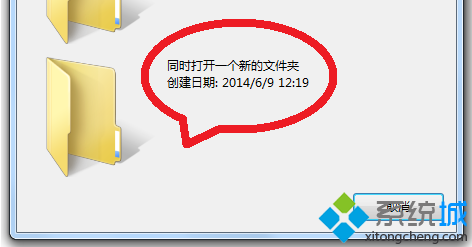
4、用视频播放器检验视频的完整性。
当我们获取到里面的视频后,可以用视频播放器点击播放,如果能够播放,说明我们获取未下载完成压缩文件里面的视频成功了(当然有部分内容是缺失的)。

windows10系统打开“未下载完成的压缩文件”的方法就为大家介绍到这里了。有同样需求的朋友们,不妨也动手操作看看!相信会有不一样的惊喜!
我告诉你msdn版权声明:以上内容作者已申请原创保护,未经允许不得转载,侵权必究!授权事宜、对本内容有异议或投诉,敬请联系网站管理员,我们将尽快回复您,谢谢合作!










